LCD 및 조작판
조작판의 모드 버튼(A)을 사용하여 복사 모드, 스캔 모드 및 설정 메뉴 화면 사이에서 전환할 수 있습니다.
각 모드에서 메뉴/무선 연결(Menu/Wireless connect) 버튼(B)을 누르면 다양한 기능 또는 설정을 선택할 수 있는 메뉴 화면이 표시됩니다.
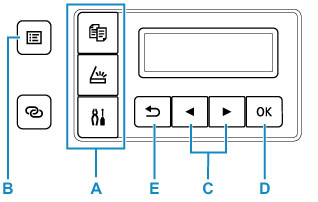
메뉴 또는 설정 항목 선택하기
메뉴 화면 또는 설정 화면에서 
 버튼(C)을 사용하여 항목이나 옵션을 선택한 다음 OK 버튼(D)을 눌러 절차를 계속 진행합니다.
버튼(C)을 사용하여 항목이나 옵션을 선택한 다음 OK 버튼(D)을 눌러 절차를 계속 진행합니다.
이전 화면으로 돌아가려면 뒤로(Back) 버튼(E)을 누릅니다.
예: 마모 방지 설정을 변경하는 경우.
-
설정(Setup) 버튼을 누릅니다.
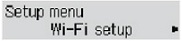
-

 버튼(C)을 사용하여 장치 설정(Device settings)을 선택하고 OK 버튼(D)을 누릅니다.
버튼(C)을 사용하여 장치 설정(Device settings)을 선택하고 OK 버튼(D)을 누릅니다.
-
OK 버튼(D)을 누릅니다.

-
OK 버튼(D)을 누릅니다.
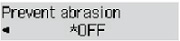
-

 버튼(C)을 사용하여 설정을 변경하고 OK 버튼(D)을 누릅니다.
버튼(C)을 사용하여 설정을 변경하고 OK 버튼(D)을 누릅니다.
네트워크 상태 표시
Wi-Fi 설정 및 네트워크 상태가 아이콘으로 표시됩니다.
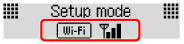
모드 버튼(A)을 눌렀을 때 LCD에  아이콘이 나타나면 Wi-Fi가 활성화되고 프린터가 무선 라우터에 연결되었음을 나타냅니다.
아이콘이 나타나면 Wi-Fi가 활성화되고 프린터가 무선 라우터에 연결되었음을 나타냅니다.
신호 상태에 따라 아이콘이 변경됩니다.
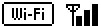 |
신호 강도: 81% 이상 Wi-Fi를 통해 문제 없이 프린터를 사용할 수 있습니다. |
 |
신호 강도: 51% 이상 네트워크 상태에 따라 프린터가 인쇄할 수 없는 등 문제가 발생할 수 있습니다. 프린터를 무선 라우터 가까이에 놓을 것을 권장합니다. |
 |
신호 강도: 50% 이하 프린터가 인쇄할 수 없는 등 문제가 발생할 수 있습니다. 프린터를 무선 라우터 가까이에 놓으십시오. |
 |
Wi-Fi가 활성화되었지만 프린터가 무선 라우터에 연결되어 있지 않습니다. |
LCD에  아이콘이 나타나면 유선 LAN이 활성화되었음을 나타냅니다.
아이콘이 나타나면 유선 LAN이 활성화되었음을 나타냅니다.
 참고
참고
-
Wi-Fi, 유선 LAN 또는 둘 다 활성화되지 않은 경우
 아이콘,
아이콘,  아이콘 또는 두 아이콘 모두 표시되지 않습니다.
아이콘 또는 두 아이콘 모두 표시되지 않습니다.

